
Sadržaj:
- Korak 1: Korak 1: Postavite KEPserver
- Korak 2: Korak 1, 1: Postavite KEPserver
- Korak 3: Korak 2: Pročitajte podatke pomoću Node-red
- Korak 4: Korak 3: Postavite svoj Siemens PLC
- Korak 5: Korak 4: Postavite svoj UR5 krak
- Korak 6: Korak 5: Pročitajte podatke pomoću KEPservera
- Korak 7: Korak 6: Premjestite kanal s obrasca oznaka na IoT pristupnik
- Autor John Day [email protected].
- Public 2024-01-30 09:35.
- Zadnja promjena 2025-01-23 14:47.
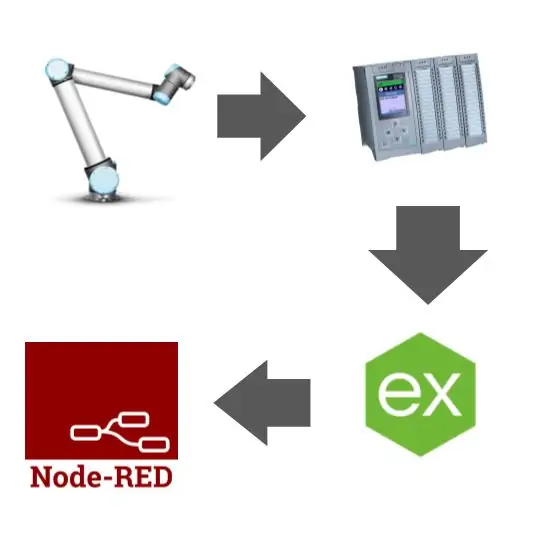
Zahtjevi
Node-red:
KEPserver:
Korak 1: Korak 1: Postavite KEPserver
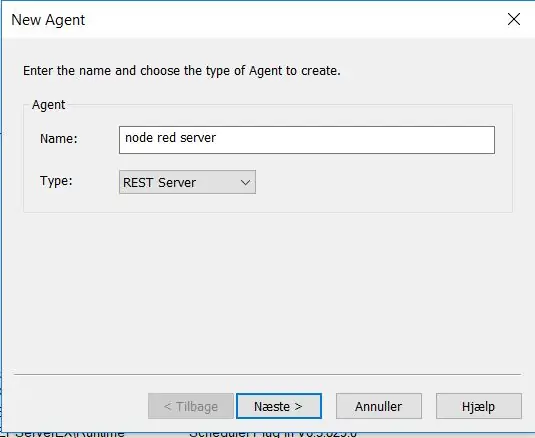
Najprije postavite IoT Gareway na KEPserveru. Jednostavno stvorite novog agenta pod IoT Gatewayom.
Novi agent mora biti REST poslužitelj
Postavite mrežni adapter na lokalni i odaberite port. Zabilježite adresu plavom bojom jer se ovdje može čitati pomoću node-red.
Korak 2: Korak 1, 1: Postavite KEPserver
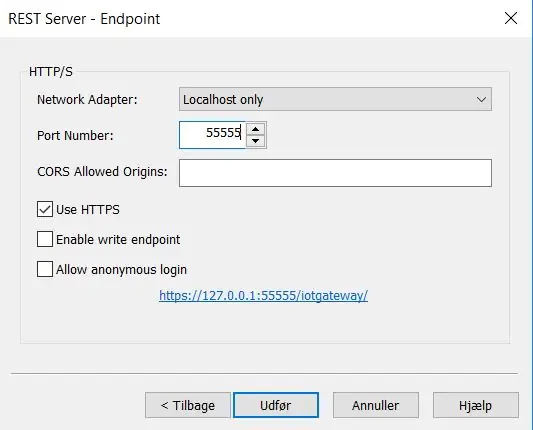
Postavite mrežni adapter na lokalni i odaberite port. Zabilježite adresu plavom bojom jer se ovdje može čitati pomoću node-red.
KEPserver je sada konfiguriran.
Korak 3: Korak 2: Pročitajte podatke pomoću Node-red
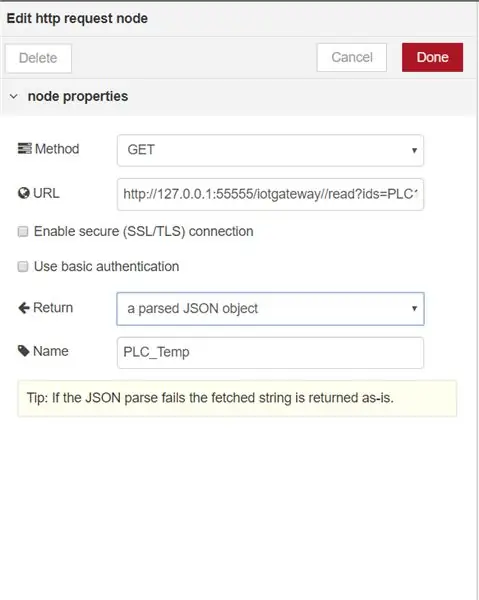
Umetnite HTTP zahtjev u čvor crvenom bojom.
HTTP zahtjev treba postaviti za vraćanje JSON objekta.
URL je isti kao što je ranije zabilježeno, ali treba malo više. https://127.0.0.1:55555/iotgateway//read?ids=”Naziv kanala”. "Naziv uređaja". "Naziv oznake"
Čitanjem ove vrijednosti dobit ćete podatke u JSON formatu.
Korak 4: Korak 3: Postavite svoj Siemens PLC
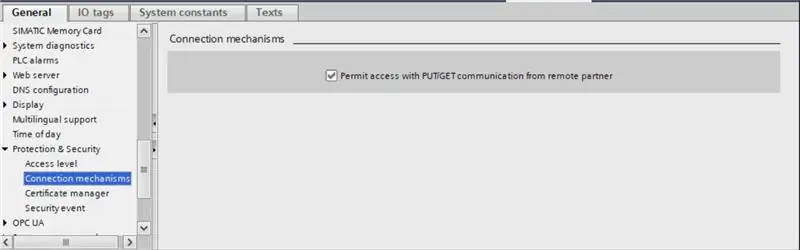
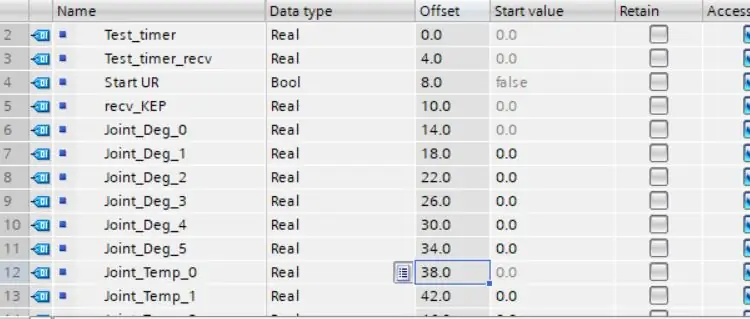
Prvo, kako biste komunicirali s KEP -om, postavite "allow put/get" na true na vašem PLC -u. Ova se postavka može pronaći pod "uređaji i mreža", odabirom PLC -a i pregledom svojstava.
Spremite željene podatke u bazu podataka. DB postavite kao neoptimiziranu. Svaka vrijednost sada bi trebala imati vrijednost "pomaka". Ovo je adresa koju poslužitelj KEP čita.
PLC je sada spreman za komunikaciju s KEPserverom.
Korak 5: Korak 4: Postavite svoj UR5 krak
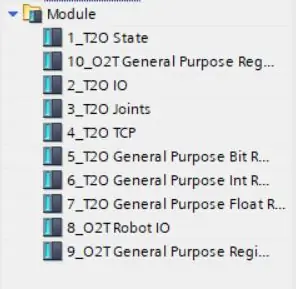
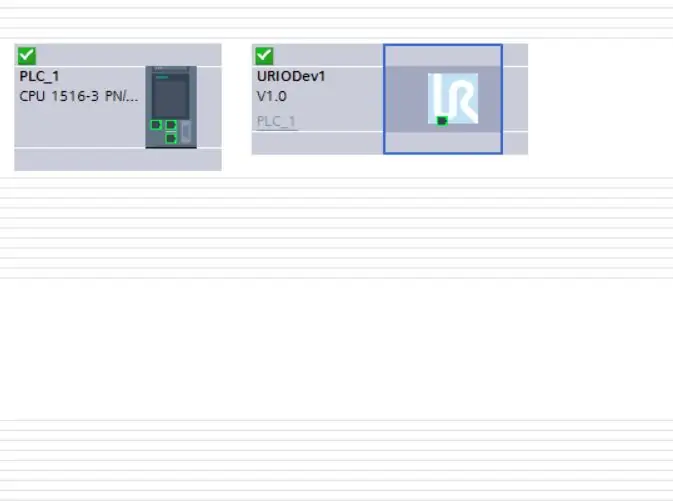
GDS datoteke za vaš UR5 i detaljniji vodič za postavljanje mogu se pronaći na donjoj poveznici
www.universal-robots.com/how-tos-and-faqs/…
Kratka verzija je prvo instaliranje GDS datoteka. Nakon pada u "URIODev1" u prikazu topologije. Pritisnite plavi tekst i dodijelite mu PLC. Odaberite URIODev1 i u prikazu uređaja dodajte sve module po redu.
Na UR5 omogućite "PROFINET IO uređaj". Može se pronaći pod "Instalacija".
uključen je potpuno konfiguriran siemens projekt. Projekt čita orijentaciju i tempraturu svakog spoja.
Korak 6: Korak 5: Pročitajte podatke pomoću KEPservera
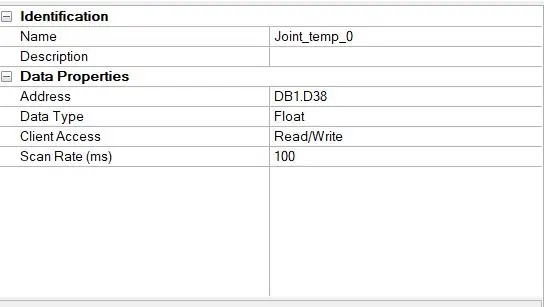
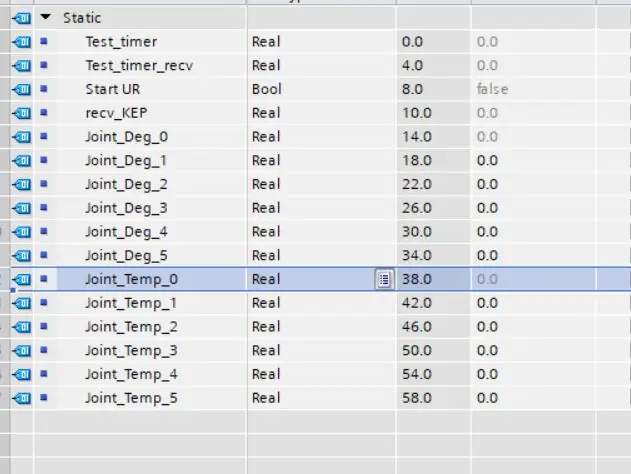
KEPserver može čitati podatke iz neoptimiziranih blokova podataka na portalu TIA. U uključenom programu baza podataka s nekim podacima. Prvo postavite PLC u KEPserver. To se postiže dodavanjem "novog kanala" u KEP pod "povezivost". U "čarobnjaku kanala" odaberite "siemens TCP/IP Ethernet". Naziv kanala i naziv uređaja ono je što se čita crvenim čvorom. Ostale postavke jednostavno ostavite kakve jesu.
Uključene fotografije prikazuju sintaksu KEP oznake, a semienska varijabla "Joint_Temp_0" je ono što KEP čita pomoću tih postavki.
Korak 7: Korak 6: Premjestite kanal s obrasca oznaka na IoT pristupnik
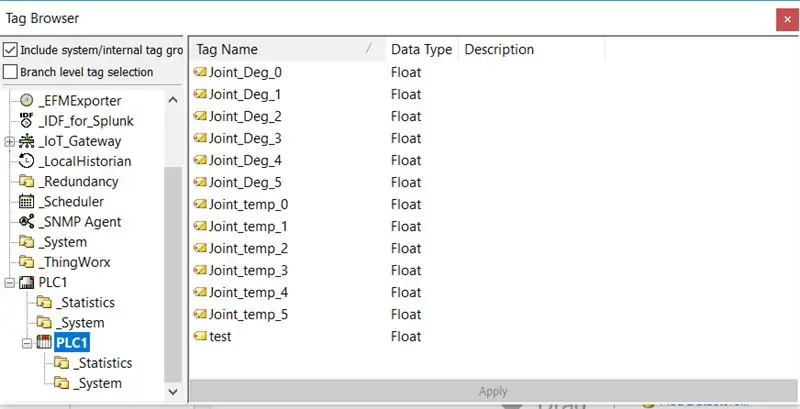
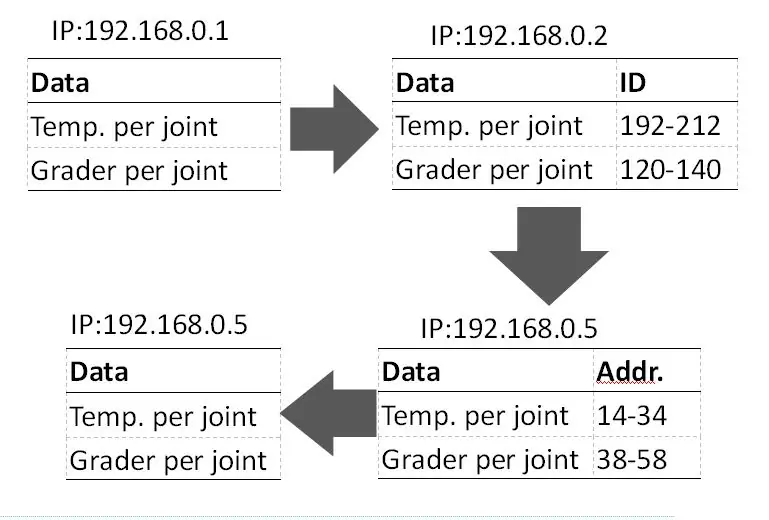
Na vrhu vašeg KEPservera nalazi se funkcija "Dodaj više stavki". Označite svoj IoT poslužitelj i pritisnite ovaj gumb. U pregledniku oznaka odaberite svoj konfigurirani uređaj i po potrebi dodajte oznake. Naziv oznake posljednji je dio adresa čvor-crveno čita. Uključen je pojednostavljeni dijagram toka koji prikazuje tijek podataka.
Preporučeni:
Node Mcu Centralno zaključavanje indijskog automobila s otključavanjem pomoću RFID -a i Blynk -a: 9 koraka

Node Mcu Centralna brava za indijski automobil s otključavanjem pomoću Rfid -a i Blynk -a: Danas vam pokazujem potpuno automatiziranu centralnu bravu u indijskom stilu s rfid oznakom, blynk kontrolom WiFi -a i otključavanjem na vrijeme. Također ima sve značajke normalne centralne brave. Ovaj automobil središnja brava RADI IZVAN MREŽE AKTIVACIJA ZAHTJEVI MREŽNE BRAVE I
Kako povezati Raspberry Pi s oblakom pomoću Node.js: 7 koraka

Kako povezati Raspberry Pi s oblakom pomoću Node.js: Ovaj je vodič koristan za svakoga tko želi povezati Raspberry Pi s oblakom, posebno na AskSensors IoT platformu, koristeći Node.js. Nemate Raspberry Pi? Ako trenutno nemate Raspberry Pi, preporučit ću vam da nabavite Raspberry
Nadzor temperature i vlažnosti pomoću NODE MCU -a I BLYNK -a: 5 koraka

Nadzor temperature i vlažnosti pomoću NODE MCU-a i BLYNK-a: Bok, dečki U ovoj uputi naučit ćemo kako doći do temperature i vlažnosti atmosfere pomoću DHT11-senzora temperature i vlage pomoću aplikacije Node MCU i BLYNK
Siemens SIMATIC serije IOT2000 do Ubidots + Arduino IDE: 8 koraka

Siemens SIMATIC IOT2000 serija do Ubidots + Arduino IDE: Jednostavnost Arduina u kombinaciji s pouzdanošću i poviješću Siemensa čini seriju SIMATIC IOT2000 savršenim izborom za industrijska vrata u tvornicama i institucijama koje istražuju mogućnosti povezivanja i nadogradnje. Novi senzori za
Upravljajte kućanskim aparatima pomoću Node MCU -a i Google asistenta - IOT - Blynk - IFTTT: 8 koraka

Upravljajte kućanskim aparatima pomoću Node MCU -a i Google asistenta | IOT | Blynk | IFTTT: Jednostavan projekt za kontrolu uređaja pomoću Google asistenta: Upozorenje: Rukovanje električnom energijom iz mreže može biti opasno. Rukovati iznimno pažljivo. Za vrijeme rada s otvorenim strujnim krugovima unajmite profesionalnog električara. Neću preuzeti odgovornost za da
